整理以前拍过的一些视频素材,其中有不少是用不带防抖功能的数码相机和老手机拍的,视频抖动厉害,基本上不能用。当然,现在的手机防抖功能做的不错了,即使不用稳定器,拍的效果也令人满意。为了“旧物”利用,怎样
整理以前拍过的一些视频素材,其中有不少是用不带防抖功能的数码相机和老手机拍的,视频抖动厉害,基本上不能用。当然,现在的手机防抖功能做的不错了,即使不用稳定器,拍的效果也令人满意。
为了“旧物”利用,怎样才能消除这些烦人的抖、抖、抖呢?
有办法,其一是利用剪映中的防抖功能,在编辑时点击该功能即可,如图1。
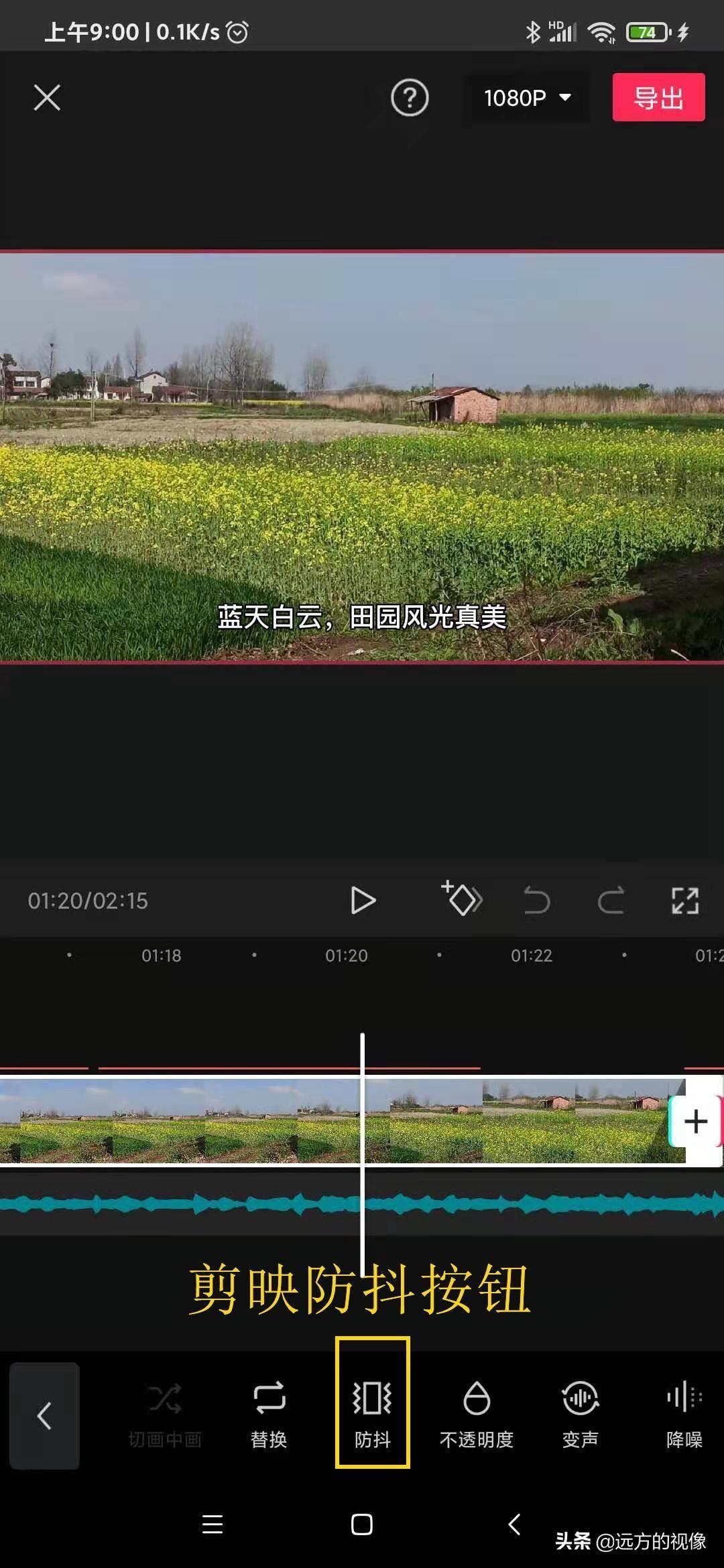
选中要处理的视频,点击“防抖”按钮
其二是用一款手机防抖APP【Hyperlapse】,随拍和导入已有视频素材即可,如图二。
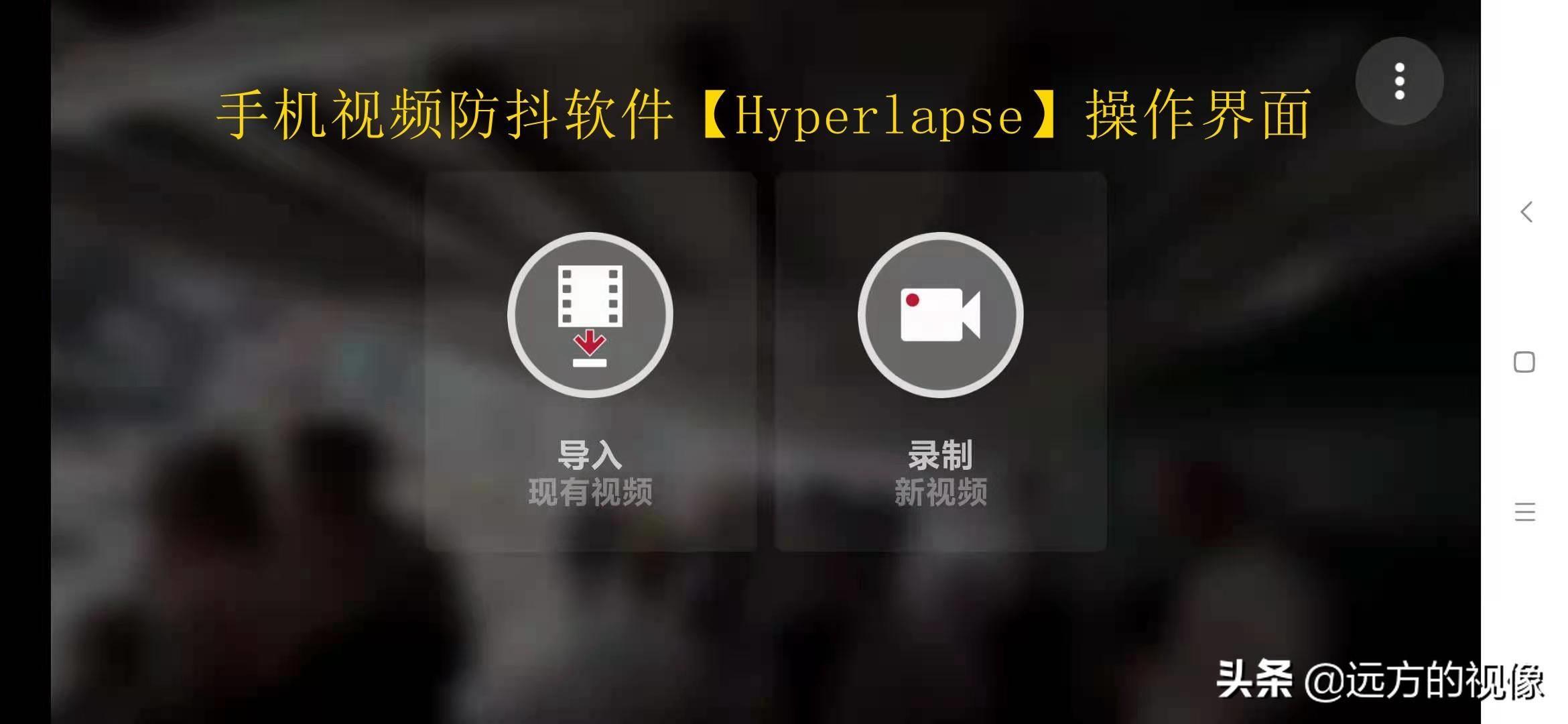
Hyperlapse简洁的界面
以上两种方法一般用用还行,但感觉画质损伤较大,而且Hyperlapse处理后的视频带有软件logo。
自在电脑上安装PR后,觉得用它处理防抖效果最好,其界面如图三~七。
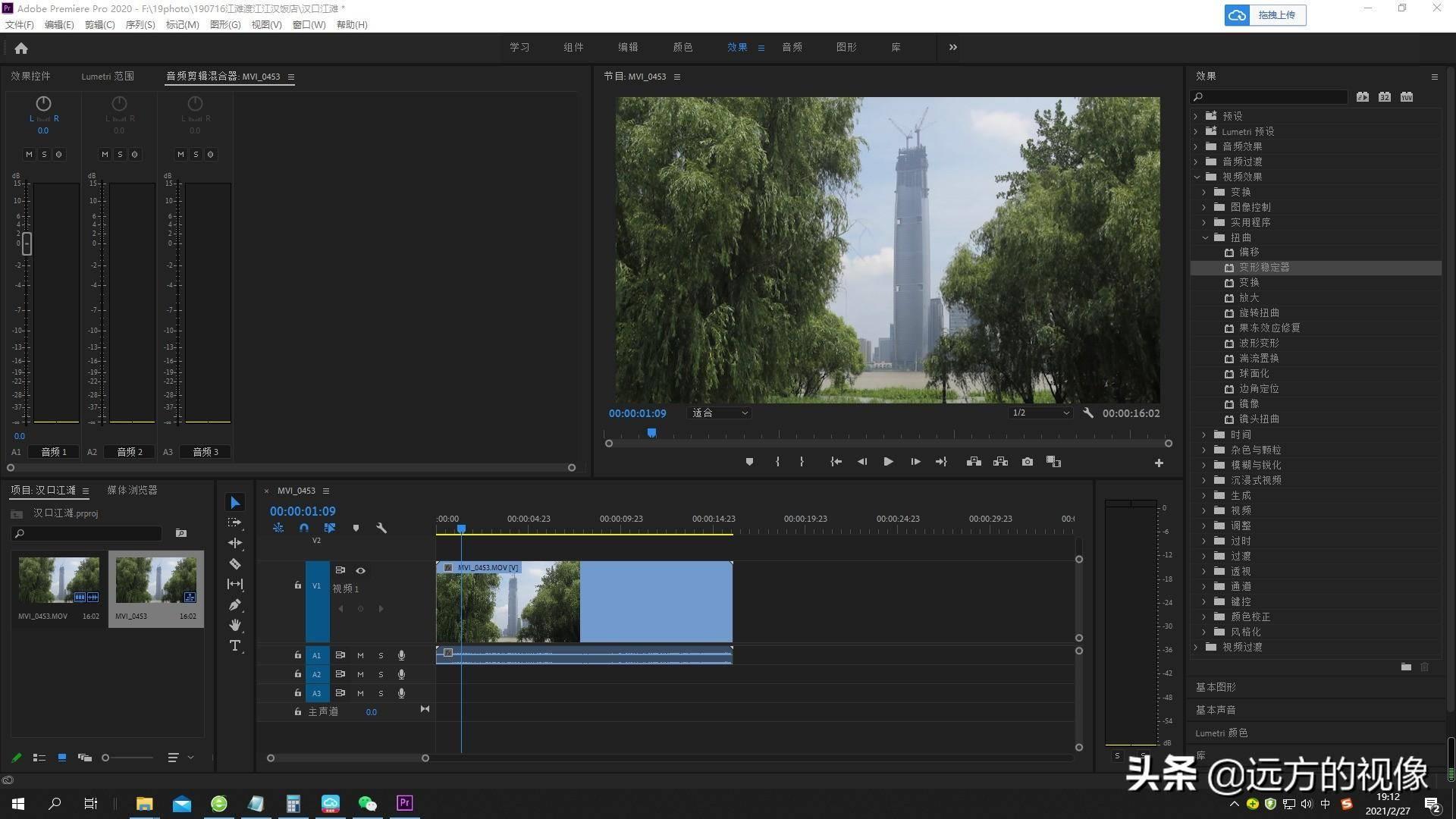
点击PR界面右边的“效果”区的“视频效果”→“扭曲”→“变形稳定器”
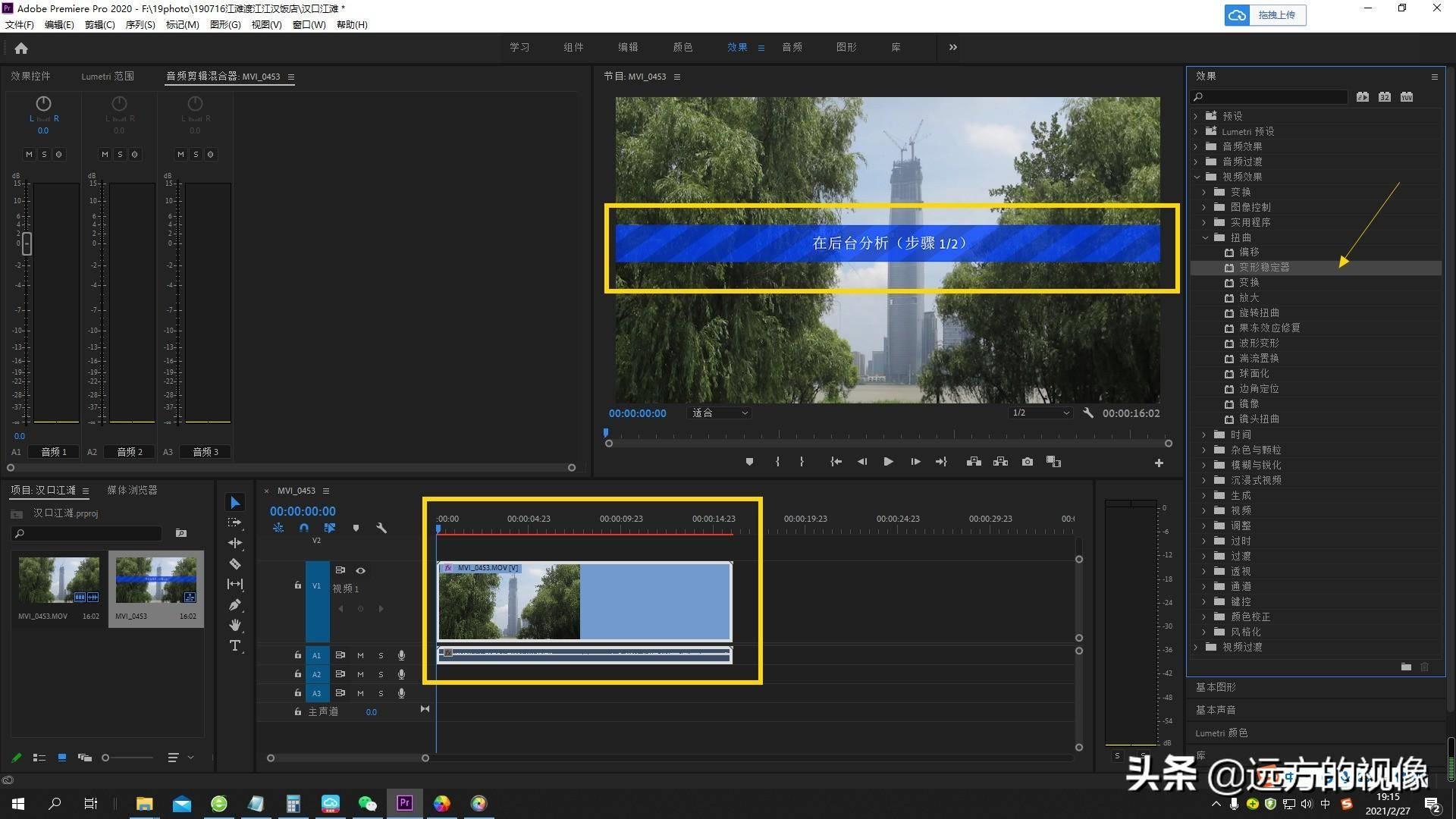
将“变形稳定器”按住拖入选中的视频轨中
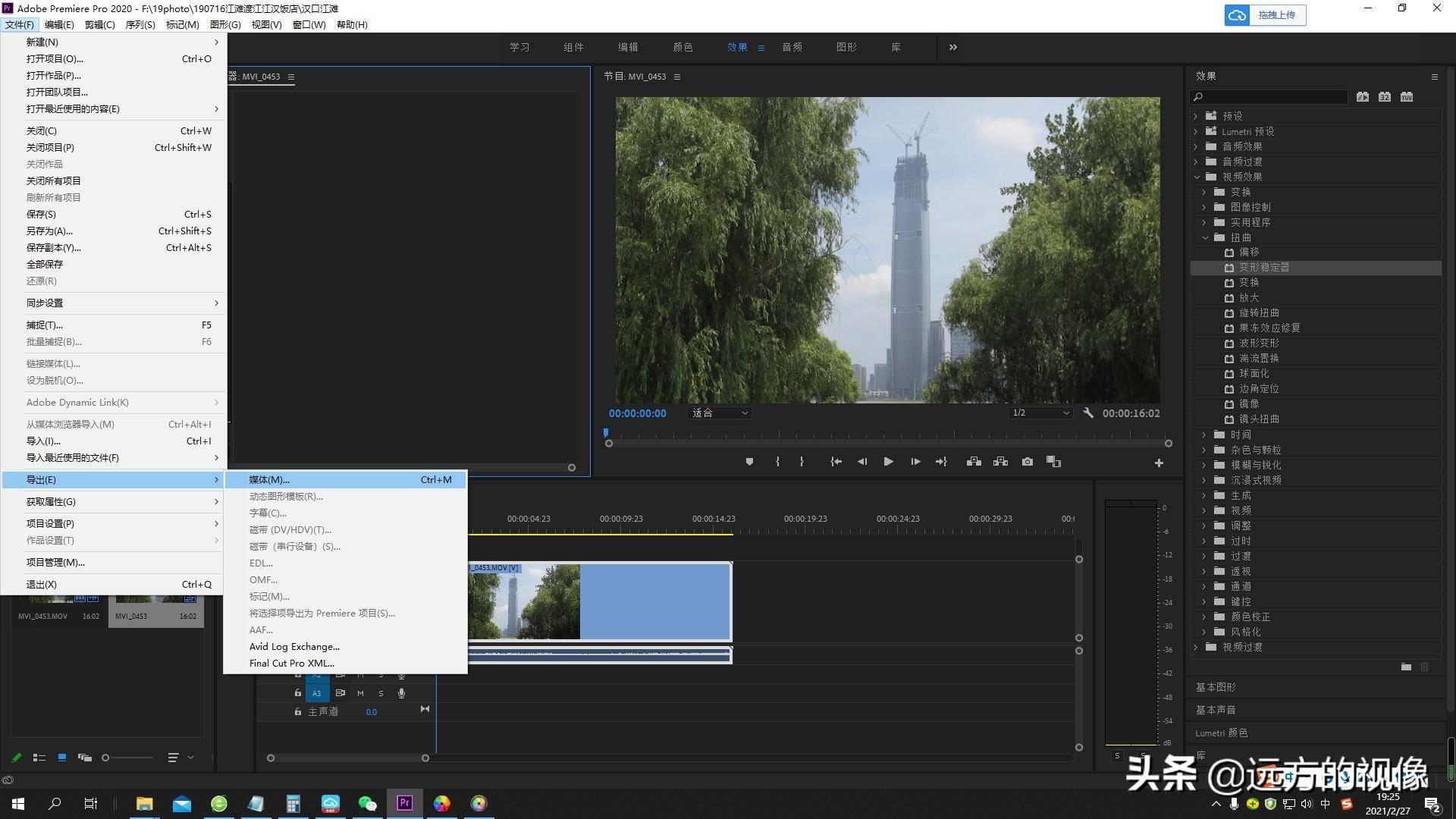
点击“播放”,即开始,即开始后台分析处理
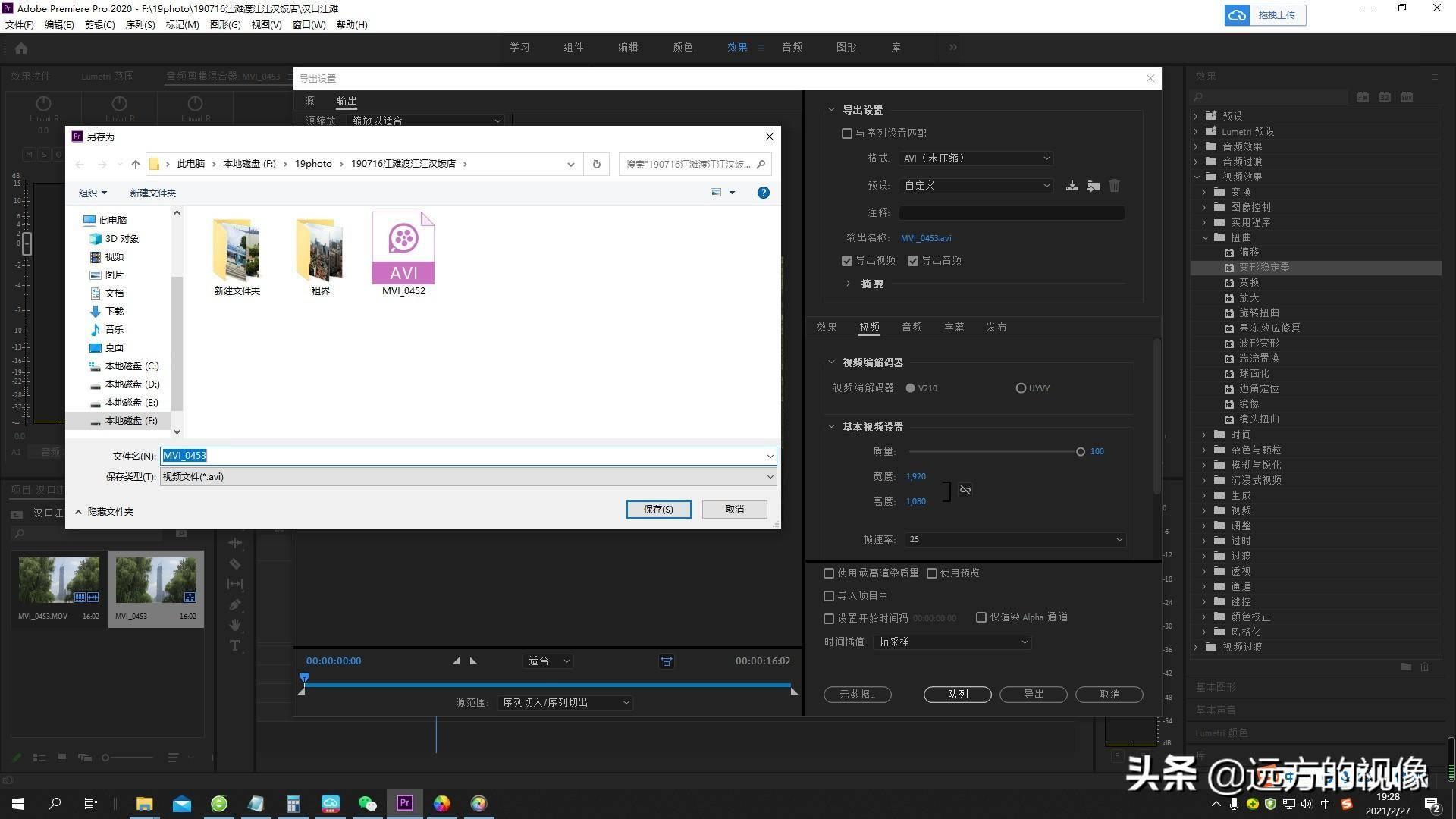
完成后将该视频导出即可
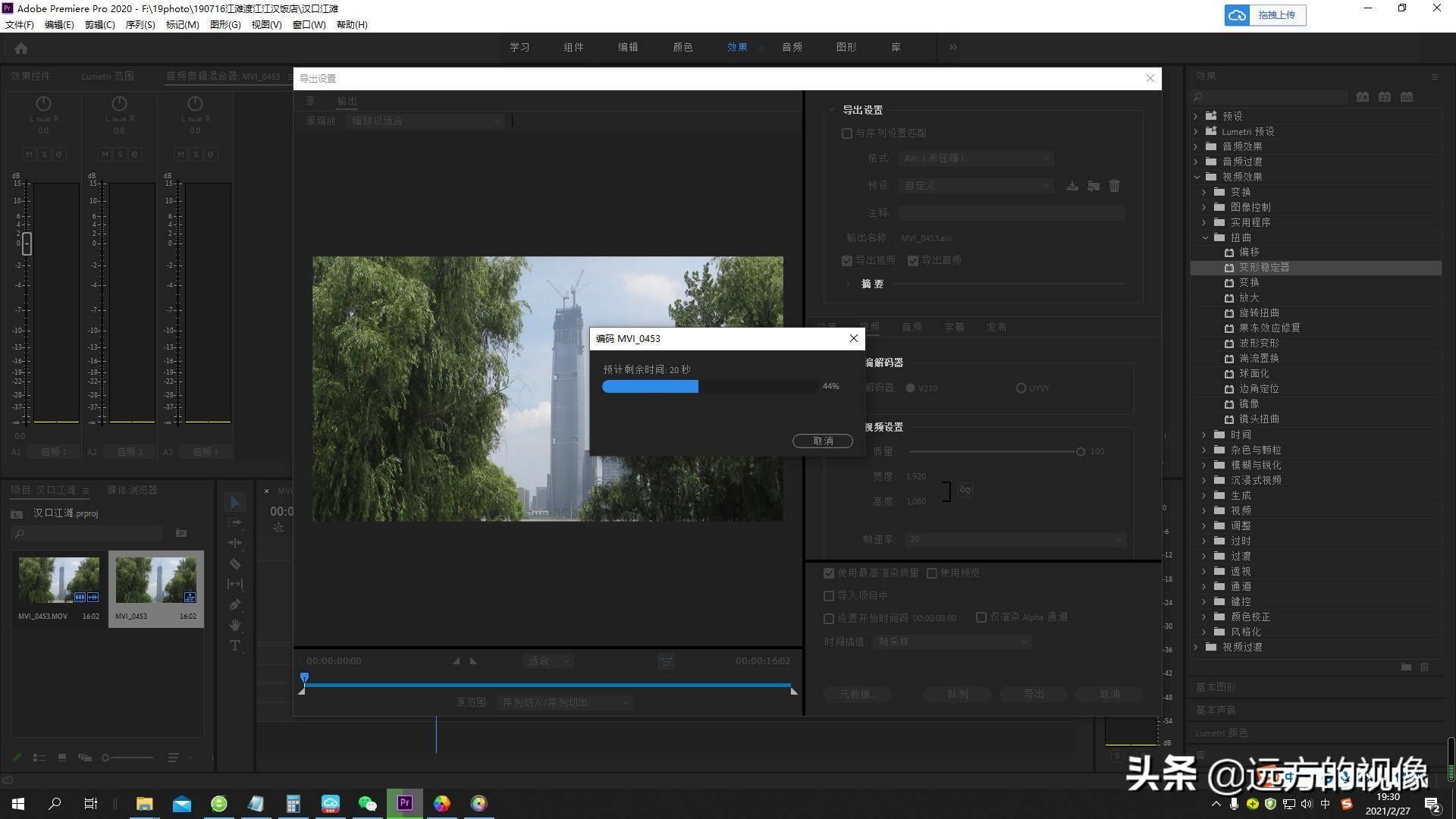
分析处理界面
用PR处理后的视频稳定多了,画面虽有裁剪,但影响不大,画质也不错。
下面这段视频是处理前后的效果对比,大家不妨试一试。
本站部分文章来自网络或用户投稿,如无特殊说明或标注,均为本站原创发布。涉及资源下载的,本站旨在共享仅供大家学习与参考,如您想商用请获取官网版权,如若本站内容侵犯了原著者的合法权益,可联系我们进行处理。
